



  |   |
| 1 | Starta maskinen genom att sätta i nätkabeln i ett eluttag. | ||||||
| 2 | Starta datorn. | ||||||
| 3 | Sätt i den medföljande cd-skivan i cd-läsaren. Välj din maskin om skärmen med modellnamn visas. Välj språk om skärmen för språkval visas. | ||||||
| 4 | Cd-skivans huvudmeny visas då. Klicka på Installera andra drivrutiner/verktyg. | ||||||
| 5 | Klicka på Installationsguide för trådlöst LAN. 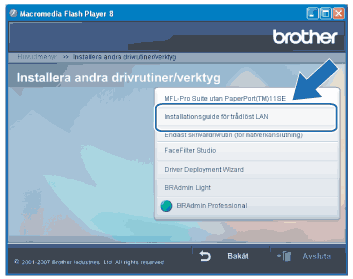 | ||||||
| 6 | Välj Manuellt och klicka sedan på Nästa. 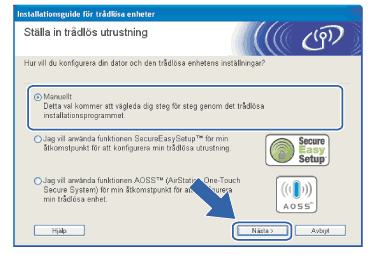 | ||||||
| 7 | Då du ska konfigurera maskinen rekommenderar vi att du tillfälligt ansluter din trådlösa Brother-enhet direkt till en ledig port på din åtkomstpunkt, hubb eller router med hjälp av en nätverkskabel.
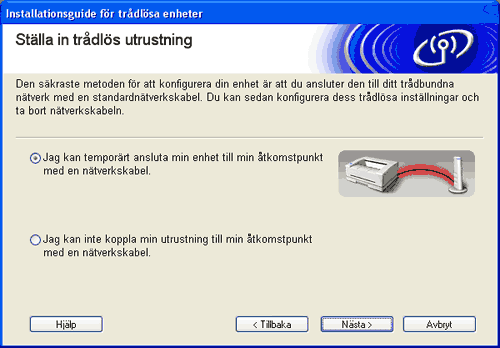 | ||||||
| 8 | Läs informationen under Viktigt och klicka på Nästa. 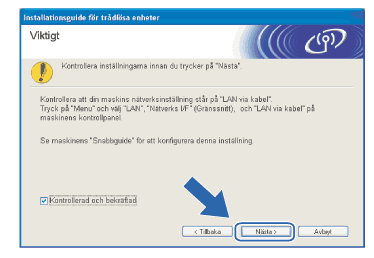 | ||||||
| 9 | Anslut den trådlösa Brother-enheten till åtkomstpunkten med hjälp av en nätverkskabel och klicka på Nästa. Gå till 14. 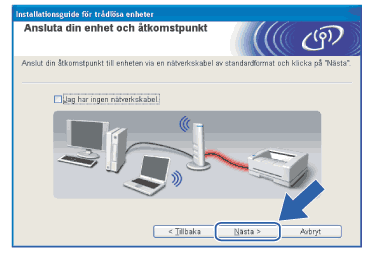 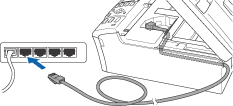 | ||||||
| 10 | Om du väljer Denna dator har en trådlös funktion, ska du markera Jag använder en åtkomstpunkt i infrastrukturläge och sedan klicka på Nästa. Gå till 11. 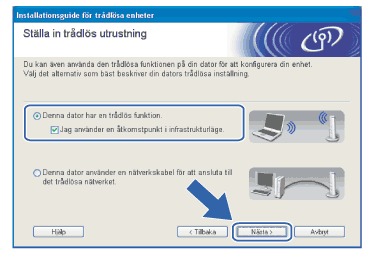 Om du använder en trådbunden dator väljer du Denna dator använder en nätverkskabel för att ansluta till det trådlösa nätverket, och du måste då konfigurera de trådlösa inställningarna från kontrollpanelen. Klicka på Nästa och följ anvisningarna på skärmen för att slutföra installationen. Se Använda inställningsguiden på kontrollpanelen. 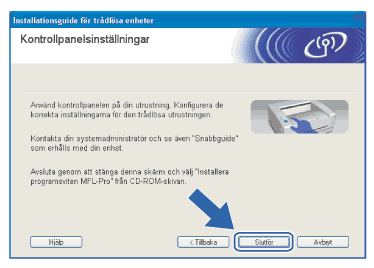 | ||||||
| 11 | Läs informationen under Viktigt och klicka på Nästa. 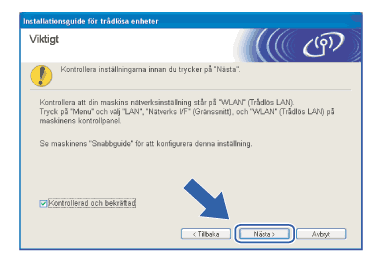 | ||||||
| 12 | Du måste ändra datorns trådlösa inställningar tillfälligt. Följ anvisningarna på skärmen och glöm inte att anteckna alla inställningar, som t.ex. SSID och datorns kanal. Du kommer att behöva dessa uppgifter för att återställa datorns ursprungliga trådlösa inställningar. 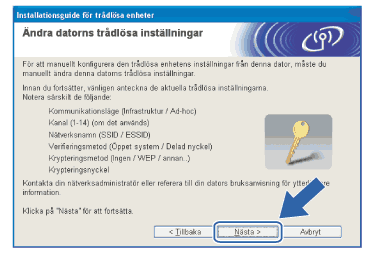 | ||||||
| 13 | För att datorn ska kunna kommunicera med den okonfigurerade trådlösa maskinen måste du tillfälligt ändra datorns trådlösa inställningar till maskinens standardinställningar, vilka visas på skärmen. Klicka på Nästa. 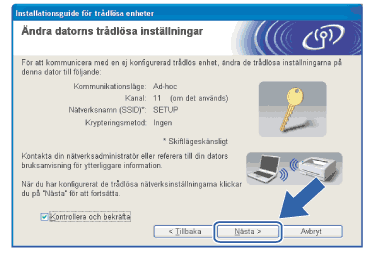 | ||||||
| 14 | Följande lista visas. Om listan är tom ska du kontrollera att åtkomstpunkten och maskinen har slagits på och sedan klicka på Uppdatera. Välj den maskin som du vill konfigurera och klicka på Nästa. 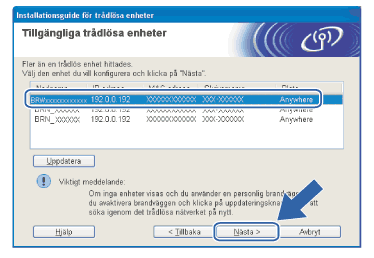 | ||||||
| 15 | Guiden söker efter trådlösa nätverk som är tillgängliga från din maskin. Välj den åtkomstpunkt som du vill ansluta maskinen till, och klicka sedan på Nästa. 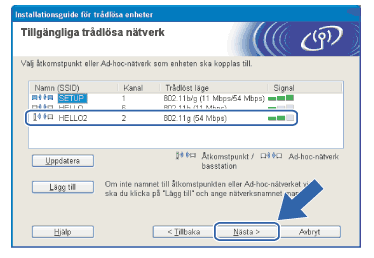
| ||||||
| 16 | Om nätverket inte är konfigurerat för verifiering och kryptering kommer följande skärmbild att visas. Om du vill fortsätta med konfigurationen ska du klicka på OK och gå till 18. 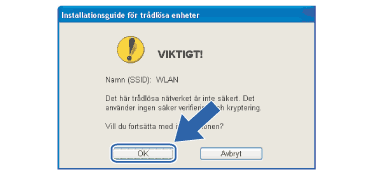 | ||||||
| 17 | Om nätverket har konfigurerats för verifiering och kryptering kommer följande skärmbild att visas. När du konfigurerar din trådlösa Brother-maskin måste du se till att den är konfigurerad så att den överensstämmer med verifierings- och krypteringsinställningarna för det befintliga trådlösa nätverket. Välj Verifieringsmetod och Krypteringsmetod i rullgardinsmenyerna i inställningsrutorna. Ange sedan din Nätverksnyckel och klicka på Nästa. 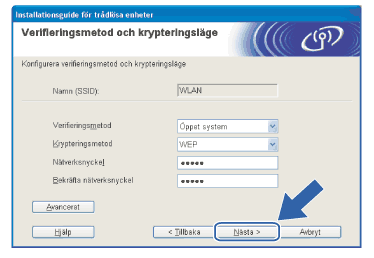 | ||||||
| 18 | Klicka på Nästa. Inställningarna skickas till din maskin. Om du klickar på Avbryt ändras inte inställningarna. 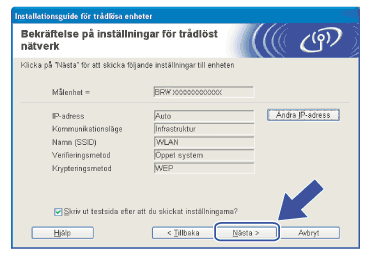 | ||||||
| 19 | Om du valde Jag kan temporärt ansluta min enhet till min åtkomstpunkt med en nätverkskabel i steg 7 ska du göra på följande vis: Koppla bort nätverkskabeln mellan åtkomstpunkten (hubben eller routern) och maskinen, och klicka sedan på Nästa. 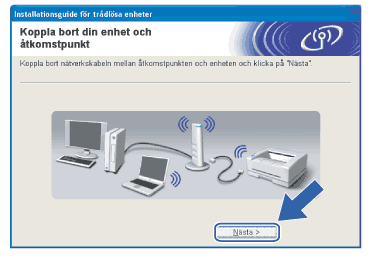 | ||||||
| 20 | Om du valde Denna dator har en trådlös funktion i steg 10 ska du göra på följande vis: Använd den information du antecknade i steg 12 för att återställa datorns ursprungliga trådlösa inställningar. Klicka på Nästa. 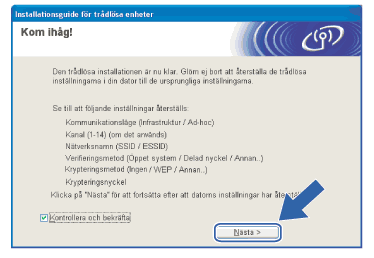 | ||||||
| 21 | Du har nu slutfört den trådlösa installationen. Klicka på Slutför. Välj Installera programsviten MFL-Pro i menyn på cd-skivan om du vill fortsätta installera de drivrutiner och den programvara som krävs för att använda enheten. 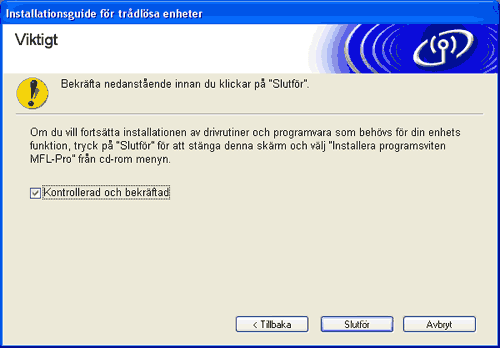 |
  |   |